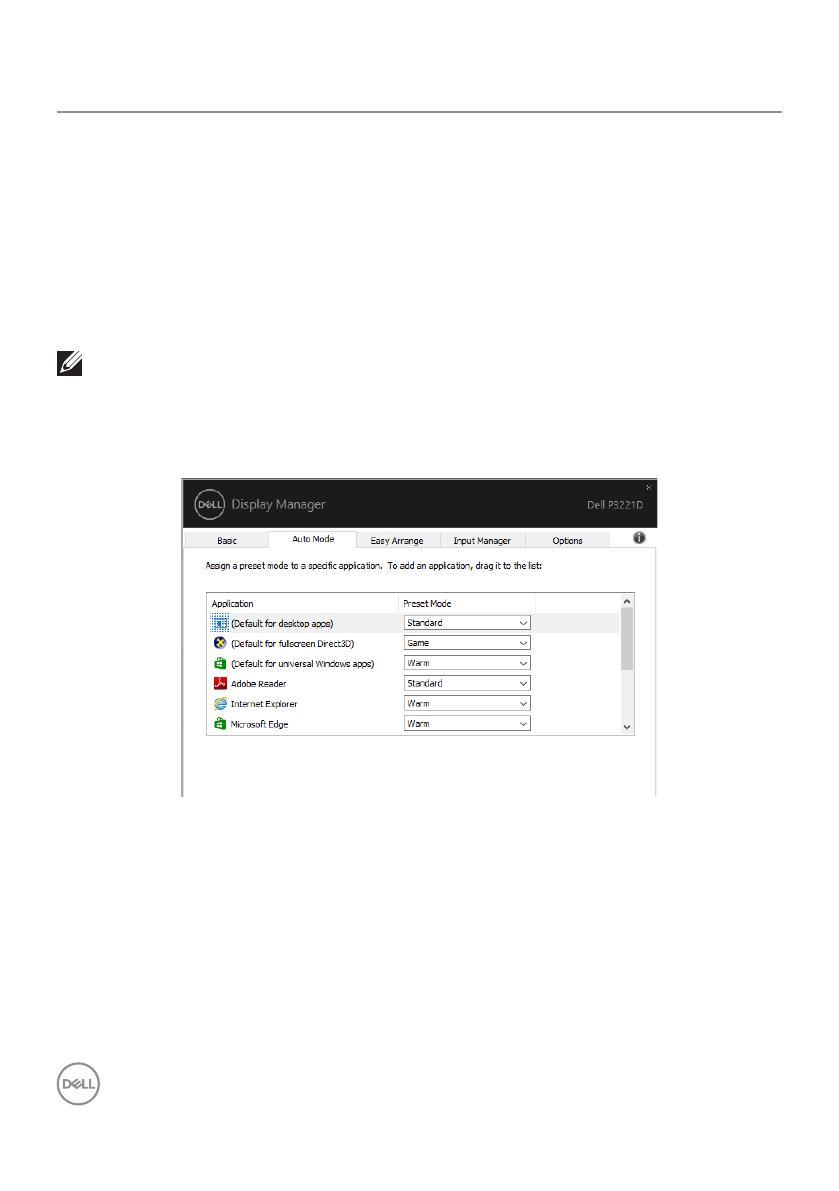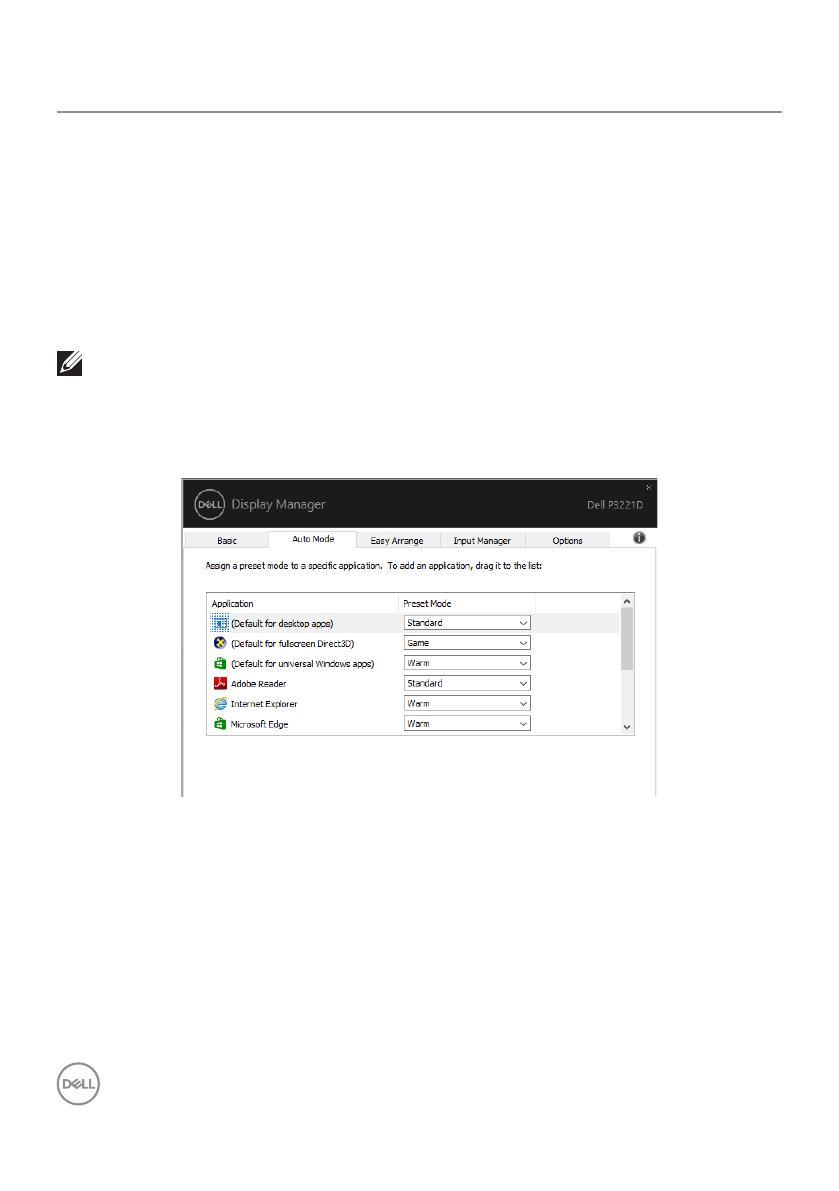
8 | プリセット モードをアプリケーションに適用する方法
プリセット モードをアプリケーションに適用する方法
この Auto Mode(自動モード)タブにより、特定のPreset Mode(プリセットモード)を特定のア
プリケーションに関連付けし、それを自動的に適用できます。ここで、Auto Mode(自動モード)
が有効化されている場合、Dell Display Manager は、関連するアプリケーションがアクティブ化
されるとき、自動的に対応するPreset Mode(プリセットモード)に切り替えます。特定のアプリケ
ーションに割り当てられるPreset Mode(プリセットモード)は、各接続されるモニタで同じであ
る場合もあれば、モニタごとに異なる場合もあります。
Dell Display Manager は、多くの良く利用されるアプリケーションに対して事前構成されてい
ます。新しいアプリケーションを割り当てリストに追加するには、アプリケーションをデスクトッ
プ、Windows スタート メニューなどからドラッグし、現在リスト上にドロップします。
注:バッチ ファイル、スクリプト、ローダ、Zip アーカイブまたはパック ファイルなどの非実
行形式ファイルに対するプリセット モードの割り当ては、サポートされません。
また、Direct3D アプリケーションを全画面モードで実行するときに必ず使用するゲーム プリセ
ット モードを構成できます。アプリケーションがモードを使用しないようにするには、異なるプ
リセット モードを割り当てます。